Subtitles for Learning Language (google chrome拡張機能)の使い方を説明します。AmazonPrime(アマプラ)のプライムビデオの映画や海外ドラマに字幕を付けて英語学習をしてみませんか。

目次
必要な準備
- googleのchromeブラウザ(chrome系であればよく、Edgeでも良い)
- chromeブラウザに「Subtitles for Learning Language」 をインストール
Subtitles for Learning Language をインストール
インストール手順
- 次のサイトに行って、
https://chrome.google.com/webstore/detail/subtitles-for-learning-la/hlofmmmlhfelbfhcpapoackkglljfcnb
chromeに追加をクリックします。
- 拡張機能を追加をクリックします。すると、Thank you for installing.の画面が表示されますので、learning languageがEnglishになっていることを確認して、Accept the terms and Saveをクリックします。
- thank you! please enjoy learning language! と表示されたら成功です。Go to Prime Videoをクリックします。
Subtitles for Learning Languageの使い方
- 見たい映画や海外ドラマについて、Subtitles for LLをクリックします。
- 左に映像、右に設定画面が表示されます。
- 設定画面について、英語で検索してみましょう!の欄に英語でタイトルを入れます。例えば、Forrest Gump などです。その上で、検索をクリックしますと、いくつかの字幕候補が表示されます。一番上のものを選択します。
- いつも通り、プライムビデオを再生します。
Subtitles for Learning Languageの調整
文字の大きさ
右の設定から、字幕フォントサイズを大きくすれば字は大きく、小さくすれば時は小さくなります。
字幕のずれを修正
もし、字幕のタイミングがずれているならば、プライムビデオ再生画面の下、車の速度ゲージのようなマークをクリックして調整を行います。
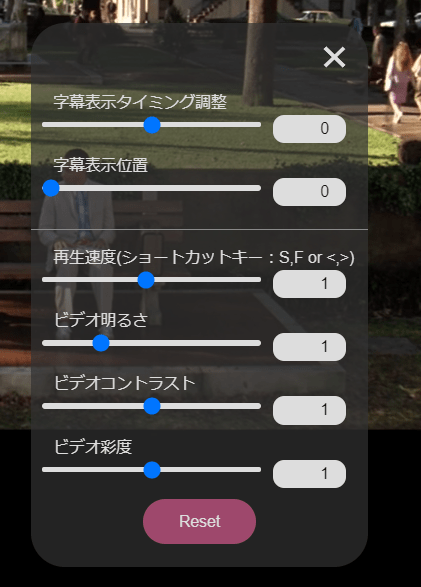
字幕表示タイミング調整です。例えば、I have a pen.と言うタイミングで一時停止をして、字幕表示タイミング調整を左右に動かして、I have a pen.と表示されるように調整をします。
マイナス方向に設定をすれば、字幕は遅れて表示され、プラス方向に設定すれば、早く表示されます。
日本語字幕と英語字幕がかぶって表示されてしまうときは字幕表示位置を調整しましょう。
あまりにも差が大きく調整できない場合は、別の検索結果の字幕データ(srtなど)を使ってみてください。
映画は日本語のセリフを覚えてしまっているくらい好きな作品が一番よいですです。
私のおすすめは、マトリックス、2001年宇宙の旅です。英語が聞き取りやすいので。弁護士物のドラマも。BBCはイギリス英語です。
まとめ
- Subtitles for Learning Language
- chrome拡張機能、Subtitles for Learning Languageを利用する。
- 字幕データは必ずしもプライムビデオと一致しないため、表示タイミングを調整する必要がある。
- 字幕の表示タイミングのずれが大きく修正できない場合は別の字幕データ(検索結果の2番目や3番目)を使う。
TOEIC高得点のコツ①
文法は、大学入試用の「英文法ハイパートレーニング超基礎編」を繰り返し説いて完全にマスター(思い出す)した上で、「TOEIC TEST 文法特急」を繰り返しておけば8割以上は取れます。単語は「金のフレーズ」ですね。一つの問題集を繰り返すことが大事です(TOEICに限らず)
